Pozycja menu miejsca składowania wyświetla listę dopisanych w programie miejsc użytkowania – lokalizacji. W rejestrze dostępne są funkcje dopisania nowej lokalizacji, edycji, podglądu, zestawienia dokumentów obrotu magazynowego oraz zestawienie obecnych stanów magazynowych znajdujących się na wybranej lokalizacji.
Czy optymalizacja miejsc składowania narzędzi to klucz do efektywności?
Sprawnie zorganizowane miejsca składowania to podstawa. Zyskaj pełną kontrolę nad swoimi narzędziami.
Często w firmach panuje chaos, jeśli chodzi o składowanie narzędzi. Narzędzia leżą wszędzie, gdzie popadnie. Trudno je znaleźć, co spowalnia pracę. Pracownicy tracą czas na szukanie zamiast na działanie. To generuje niepotrzebne przestoje i koszty. Brak porządku w miejscach składowania narzędzi to realny problem dla efektywności. Czas na zmiany i lepszą organizację.
Optymalizacja miejsc składowania narzędzi to znacznie więcej niż tylko porządek. To strategiczne podejście do zarządzania zasobami. Nowoczesne systemy pozwalają na dokładne określenie lokalizacji każdego narzędzia. Od razu wiesz, gdzie odłożyć dany sprzęt po zakończeniu pracy. Programy komputerowe pomagają w zaplanowaniu najbardziej efektywnego układu magazynu. Dzięki temu zawsze wiesz, gdzie co jest.
Korzyści z optymalizacji są ogromne. Znacznie skraca się czas potrzebny na znalezienie i pobranie narzędzi. Zmniejsza się ryzyko zagubienia sprzętu. Poprawia się bezpieczeństwo pracy, bo narzędzia leżą na swoich miejscach. Firma działa sprawniej i efektywniej. To bezpośrednio przekłada się na zwiększoną produktywność. To inwestycja, która szybko się zwraca. Zobacz więcej informacji o tym, jak efektywnie zarządzać miejscami składowania.
Wprowadzenie systemu do zarządzania miejscami składowania to krok w stronę nowoczesnej firmy. Pozbądź się chaosu i zwiększ kontrolę nad swoimi narzędziami. To rozwiązanie jest dostępne i łatwe do wdrożenia. Zadbaj o porządek, a Twoja firma zyska na wydajności. Pamiętaj, że każdy centymetr przestrzeni może zostać zoptymalizowany.
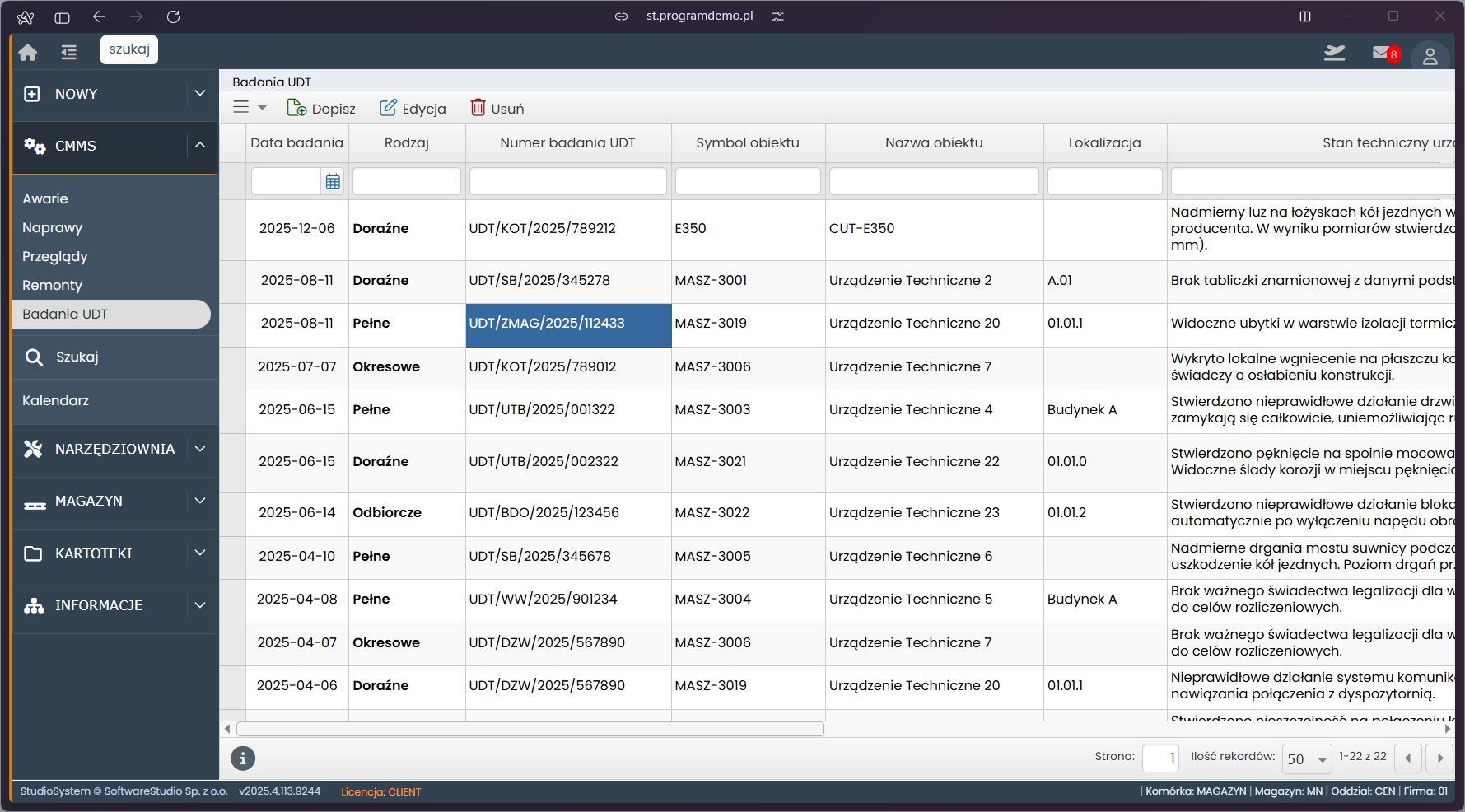
Optmalizacja miejsca składowania z narzędziami SoftwareStudio
Miejsce składowania to serce każdego magazynu. W SoftwareStudio znamy to jak nikt inny. Dlatego oferujemy narzędzia, które pomagają w zarządzaniu tym kluczowym elementem. Nasze rozwiązania są proste w użyciu. Jednocześnie są zaawansowane technologicznie.
Zarządzanie przestrzenią
Przestrzeń w magazynie jest cenna. Nasze narzędzia pomagają w maksymalizacji jej wykorzystania. Dzięki temu możesz przechowywać więcej towarów. Odpowiednio zaplanowane miejsce składowania zwiększa efektywność. To pozwala na szybsze lokalizowanie produktów.
Automatyzacja procesów
Automatyzacja jest kluczem do efektywności. Nasze narzędzia umożliwiają zautomatyzowanie wielu procesów. Na przykład, proces inwentaryzacji staje się prostszy. Skanery kodów kreskowych współpracują z naszym systemem. To oznacza mniej błędów i więcej czasu na inne zadania.
Bezpieczeństwo i kontrola
Bezpieczeństwo w magazynie to priorytet. Nasze narzędzia oferują funkcje kontroli dostępu. Tylko uprawnione osoby mają dostęp do kluczowych obszarów. Monitorujemy także temperaturę i wilgotność. Dzięki temu zapewniamy optymalne warunki dla przechowywanych produktów.
Wsparcie i aktualizacje
Wsparcie techniczne jest dla nas ważne. Nasz zespół jest dostępny przez całą dobę. Możesz liczyć na szybką pomoc w razie problemów. Regularnie wprowadzamy też aktualizacje. W ten sposób Twoje narzędzia są zawsze na czasie.
W SoftwareStudio rozumiemy, że każdy magazyn jest inny. Dlatego nasze narzędzia są elastyczne. Możesz je dostosować do swoich specyficznych potrzeb. Ostatecznie chodzi o to, by Twój magazyn działał jak najefektywniej. Nasze narzędzia są stworzone po to, by Ci w tym pomóc.
Miejsca składowania narzędzi
Miejsce użytkowania – lokalizacja dopisywana jest przez użycie polecenia DOPISZ. Nowa lokalizacja dopisywana jest w wyświetlonym formularzu.
W zakładce Dane Ewidencyjne w pierwszym polu wpisujemy symbol lokalizacji – miejsca składowania, w kolejnym polu należy podać nazwę. Symbol MPK (Miejsca Powstawania Kosztów) wybieramy ze skorowidza po uruchomieniu przycisku listy rozwijanej. W kolejnym polu podajemy przewidywane daty prowadzenia budowy, należy podać szacunkową wartość planowanej budowy. Następnie w polu uwagi jest możliwość wpisania dowolnych komentarzy.
W zakładce Pracownicy istnieje możliwość dopisania wybranych pracowników do planowanej budowy.
Aby dopisać nowego pracownika należy kliknąć na linie z poleceniem: Kliknij aby dodać nowy wiersz… W polu Pracownik informacje wybieramy z listy rozwijanej. Następnie zaznaczamy czy pozycja jest Aktywna, w kolejnych polach z kalendarza wybieramy daty od kiedy do kiedy planujemy wykorzystanie wybranego pracownika w planowanej budowie. W polu Uwagi możemy wpisać dowolną informację. Zapisanie wprowadzonych informacji wymaga użycia kombinacji klawiszy <Shift><Enter>.
Miejsca składowania w magazynie
Modyfikacja informacji w polach skorowidza pracowników wymaga dwukrotnego kliknięcia na wybrane pole. Po wprowadzeniu modyfikacji zapisanie wymaga użycia kombinacji klawiszy <Shift> <Enter>.
W skorowidzu pracowników aktywna jest funkcja usuwania.
W celu usunięcia pozycji skorowidza należy wybrana pozycje zaznaczyć przez kliknięcie. Wybrany wiersz zostaje podświetlony.
Użycie klawisza <Delete> usuwa zaznaczoną pozycję.
W zakładce Wyposażenie jest możliwość dopisania narzędzi, które zostaną użyte przy prowadzeniu planowanej budowy.
Aby dopisać nowe narzędzie należy kliknąć na linie z poleceniem: Kliknij aby dodać nowy wiersz… W polu Narzędzie informacje wybieramy z listy rozwijanej. Następnie zaznaczamy czy pozycja jest Aktywna, w kolejnych polach z kalendarza wybieramy daty od kiedy do kiedy planujemy wykorzystanie wybranego narzędzia w planowanej budowie. W polu Uwagi możemy wpisać dowolną informację. Zapisanie wprowadzonych informacji wymaga użycia kombinacji klawiszy <Shift><Enter>.
Modyfikacja informacji w polach skorowidza narzędzi wymaga dwukrotnego kliknięcia na wybrane pole. Po wprowadzeniu modyfikacji zapisanie wymaga użycia kombinacji klawiszy <Shift> <Enter>.
W skorowidzu narzędzi aktywna jest funkcja usuwania.
W celu usunięcia pozycji skorowidza należy wybrana pozycje zaznaczyć przez kliknięcie. Wybrany wiersz zostaje podświetlony.
Użycie klawisza <Delete> usuwa zaznaczoną pozycję.
W zakładce Notatki mamy możliwość dopisania do wprowadzanego dokumentu dopisania dowolnej ilości komentarzy – notatek. Nowy komentarz – notatka dopisywany jest przez kliknięcie wiersza z komunikatem Kliknij aby dodać nowy wiersz. W pierwszym polu zaznaczamy czy notatka ma być aktywna. W następnym polu z listy rozwijanej wybieramy MPK (Miejsce Powstawania Kosztów). Pole Uwagi to miejsce na wpisanie dowolnego komentarza.
Zatwierdzenie wprowadzonych danych wymaga użycia kombinacji klawiszy <Shift><Enter>.
Modyfikacja informacji w polach wymaga dwukrotnego kliknięcia na wybrane pole. Po wprowadzeniu modyfikacji, zapisanie informacji wymaga użycia kombinacji klawiszy <Shift> <Enter>.
W notatkach aktywna jest funkcja usuwania. W celu usunięcia wprowadzonej notatki należy wybraną pozycję zaznaczyć przez klikniecie myszką na pozycji. Wybrany wiersz zostaje podświetlony. Użycie klawisza <Delete> usuwa zaznaczoną pozycję.
Zapisanie wprowadzonych informacji wymaga użycia polecenia ZAPISZ. Istnieje także możliwość wycofania się z wprowadzonych danych, wymaga ono użycia polecenia ANULUJ.
-
Zarządzanie Narzędziami w Twojej Firmie Optymalizacja i Efektywność
Skuteczne zarządzanie narzędziami to podstawa efektywnego funkcjonowania każdej firmy. Nasze oprogramowanie oferuje kompleksowe rozwiązania, które pomagają w ewidencji zasobów i optymalizacji procesów.
-
Kartoteki narzędzi
Dzięki programowi TCS.net Kartoteki narzędzi można łatwo i szybko zarządzać kartotekami narzędzi w firmie, co pozwala na kontrolowanie stanu i historii użytkowania narzędzi oraz ułatwia pracę w magazynie.
-
Miejsca składowania
SoftwareStudio oferuje oprogramowanie do zarządzania miejscami składowania w narzędziowni. Dzięki niemu precyzyjnie oznaczysz każdą lokalizację, co usprawnia wyszukiwanie narzędzi. Zyskujesz pełną kontrolę nad magazynem i znacząco poprawiasz porządek.
-
Program dla utrzymania ruchu
Studio TCS.net to cenne narzędzie dla zakładów przemysłowych. Pomaga im efektywnie zarządzać zasobami i kontrolować koszty. Dodatkowo, program automatycznie identyfikuje elementy i narzędzia dzięki technologii RFID oraz kodom kreskowym. Zapewnia efektywne zarządzanie zasobami i kontrolę kosztów, ponieważ umożliwia oznaczanie przedmiotów,…
-
Program TCS.net narzędziownia pod kontrolą
Oprogramowanie TCS.NET od SoftwareStudio to innowacyjne narzędzie, które kompleksowo zarządza narzędziowniami i magazynami narzędziowymi. Ten system umożliwia precyzyjne śledzenie każdego narzędzia przez cały jego cykl życia, od zakupu po wycofanie. Dzięki temu z łatwością monitorujesz zużycie, lokalizację i stan techniczny…
-
Magazyn Narzędzi w firmie
Gospodarka narzędziowa i zarządzanie magazynem narzędzi są kluczowe dla sprawnego działania przedsiębiorstw. Program TCS.net, opracowany przez firmę SoftwareStudio, dostarcza kompleksowego rozwiązania, umożliwiając skuteczne zarządzanie gospodarką narzędziową i magazynem narzędzi. Dzięki zaawansowanym funkcjom programu, użytkownicy mogą prowadzić szczegółową ewidencję narzędzi, kontrolować…
-
Systemy zarządzania gospodarką narzędziową w fabryce
Ważnym aspektem systemów zarządzania gospodarką narzędziową jest ich dostosowanie do indywidualnych potrzeb i wymagań przedsiębiorstwa, tak aby były w pełni funkcjonalne i efektywne. Odpowiednio dobrany system może przyczynić się do poprawy zarządzania narzędziami i materiałami, co ma istotne znaczenie dla…







